通过在网络上查找设备进行安装
可以在网络环境中自动搜索一个设备并安装驱动程序。
您可以在 TCP/IP 网络和使用 WSD 的网络环境中搜索设备。
 注释
注释对于非上述网络环境,请参阅通过指定一个端口或 IP 地址进行安装的步骤。
如果对所用网络环境不熟悉,请与网络管理员联系。
先决条件
在设备中启用[多路传送发现设置]
对于使用 WSD 的网络环境,请启用[使用WSD]。
设置设备的页面描述语言选择(即插即用)功能
在设备上设置[PDL选择(即插即用)]以匹配所用驱动程序。关于设置方法的详细信息,请参阅设备手册。
对于"UFR II/UFRII LT/LIPSLX/CARPS2 V4 打印机驱动程序":[*** (V4)](或[*** (XPS)])
***代表与设备对应的页面描述语言。
***代表与设备对应的页面描述语言。
对于"PCL6 V4 打印机驱动程序":[PCL6 (V4)](或[PCL6])
设备与所用计算机处于同一子网中。(对于 TCP/IP 网络环境)
启动计算机时,以Administrators身份登录。
[桌面]屏幕显示(使用 Windows 8.1/Server 2012 R2 时)
步骤
1.
双击[Setup.exe]。
2.
要更改安装程序显示的语言,请选择[语言] → 单击[下一步]。
驱动程序将根据所选语言进行安装。
3.
阅读 佳能软件许可协议 → 单击[是]。
在检查佳能软件许可协议的屏幕中,如果单击[显示自述文件],可以参照Readme文件内容。
4.
选择[标准] → 单击[下一步]。
[唤醒处于休眠模式的打印机并搜索]:检测网络上处于休眠模式的设备时选择此项。
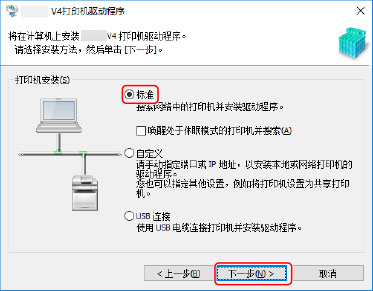
5.
如果显示以下屏幕,选择[添加新打印机] → 单击[下一步]。
[添加新打印机并更新现有打印机驱动程序]:要在添加新驱动程序的同时更新现有驱动程序,请选择此项。
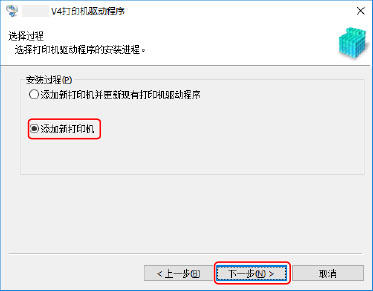
6.
如果显示以下消息,请确认消息并单击[是]或[否]。
[是]:启用使用TCP/IP协议和 WSD 的通信。这是通常建议的做法。
[否]:通信仅限于使用TCP/IP协议。在这种情况下,可能无法正确检索设备信息。
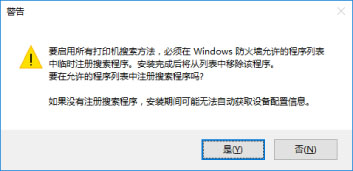
7.
从[打印机列表]中选择要安装的设备。
如果在 [打印机列表]中没有显示设备,请单击[再次搜索]。
 注释
注释如果无法发现设备,则可能是操作系统或设备设置有问题。请参阅之后的故障排除使设备能够显示在发现结果中。
8.
如果要更改设备名称,或将其设置为默认设备,请选择[配置打印机信息] → 单击[下一步]。
如果不想更改设备名称,或将其设置为默认设备,单击[下一步]继续执行第10.步。
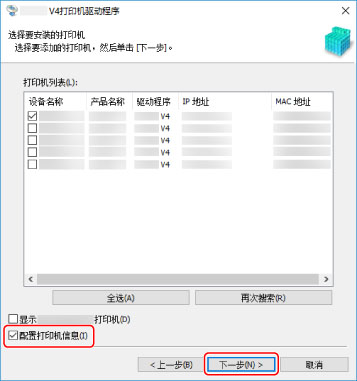
9.
如有必要,更改[打印机名] → 单击[下一步]。
[设置为默认值]:选择此项以按照正常使用设备的状况进行设置。
[作为共享打印机使用]:要共享设备,选择此项。
[端口]:如果可以使用多个端口,请选择要使用的端口。
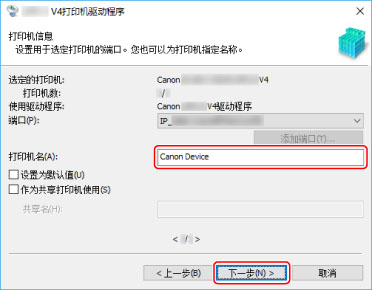
检查[要安装驱动程序的打印机列表] → 单击[开始]。
按照屏幕上的说明执行安装。
11.
检查安装完成消息 → 单击[退出]。
如果需要,也可以打印测试页。